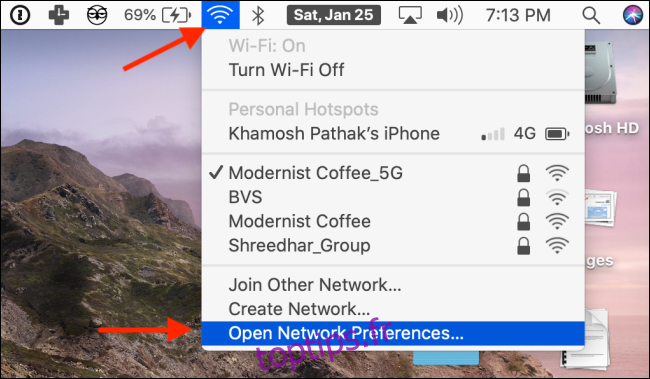Par défaut, votre Mac se connecte automatiquement au réseau Wi-Fi le plus récemment utilisé. Mais lorsque vous êtes dans un lieu public avec de nombreux réseaux ouverts, vous voudrez peut-être en donner la priorité à un en particulier (comme votre propre point d’accès) sur votre Mac.
Vous pouvez réorganiser la liste des priorités du réseau Wi-Fi dans la section Réseau des Préférences Système.
Le moyen le plus simple d’accéder aux préférences réseau est à partir de la section Wi-Fi de la barre de menus. Cliquez sur l’icône Wi-Fi dans la barre de menu, puis sélectionnez l’option «Ouvrir les préférences réseau».
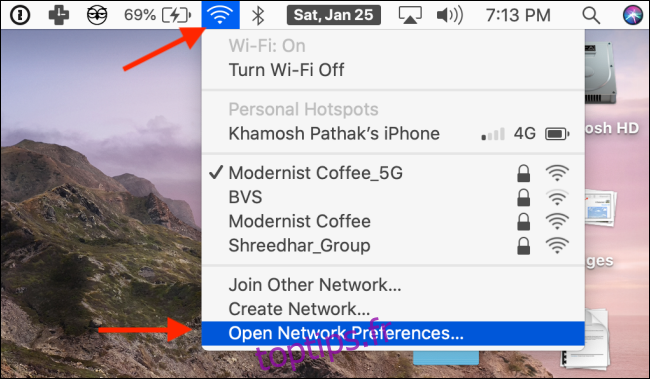
Cela ouvre la section Réseau à partir des Préférences Système.
Ici, dans la barre latérale, assurez-vous que l’option «Wi-Fi» est sélectionnée, puis cliquez sur le bouton «Avancé».
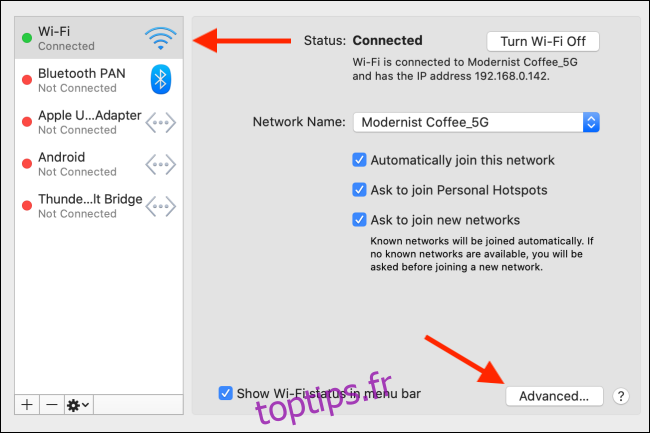
Vous verrez une section « Réseaux préférés » dans l’onglet « Wi-Fi » qui contient une liste de tous les réseaux auxquels vous vous êtes précédemment connecté. Tout est trié par préférence, ce qui signifie que le réseau en haut de la liste obtient la première préférence.
Dans cette liste, recherchez le réseau que vous souhaitez utiliser comme réseau préféré (comme votre point d’accès). Cliquez sur le réseau pour le sélectionner.

De là, faites glisser le nom du réseau en haut de la liste, puis relâchez-le.
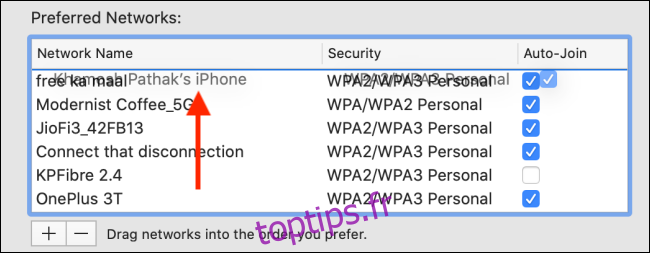
Une fois que vous voyez le réseau en haut de la liste, cela signifie qu’il a la priorité. Vous pouvez maintenant réorganiser le reste des réseaux Wi-Fi pour la deuxième ou la troisième priorité.
Si vous vous êtes déjà connecté à un réseau Wi-Fi ouvert et que vous ne souhaitez pas que votre Mac s’y connecte, même si aucun autre réseau prioritaire n’est disponible, supprimez le réseau Wi-Fi de la liste. Sélectionnez le réseau Wi-Fi, puis cliquez sur le bouton Moins.
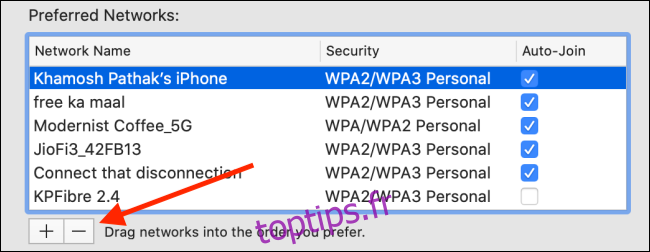
Une fois que vous avez priorisé la liste des réseaux, cliquez sur le bouton «OK» dans le coin inférieur droit.

Puis, à partir de l’écran Réseau, cliquez sur le bouton «Appliquer» pour mettre à jour la liste des priorités.

Si vous ne souhaitez pas supprimer un réseau de la liste, vous pouvez également empêcher votre Mac de se connecter automatiquement à un réseau Wi-Fi spécifique.